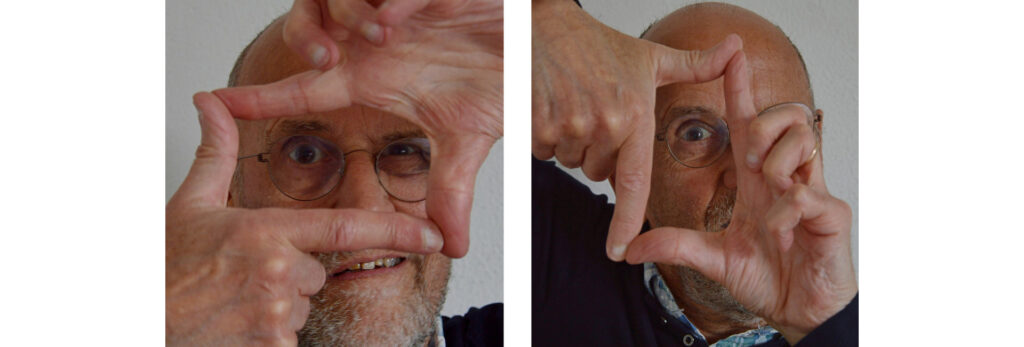
Leren fotograferen zonder camera
In het begin is fotograferen best ingewikkeld, vooral door de technische aspecten van de camera. Gelukkig zijn er mogelijkheden om op de computer, smartphone of tablet te oefenen. Kan ook handig zijn om te doen als je overweegt te gaan fotograferen (en je nog geen camera hebt). Er worden er een aantal kort behandeld.
Camerasim
Camerasim is een app (voor 2 euro) in de Apple-store (en waarschijnlijk ook in de Google-store) waarmee je op de computer foto’s kunt maken, en daarmee het effect van diverse instellingen kunt bekijken.
Er is ook een online versie (https://www.camerasim.com)
Speel met CameraSim
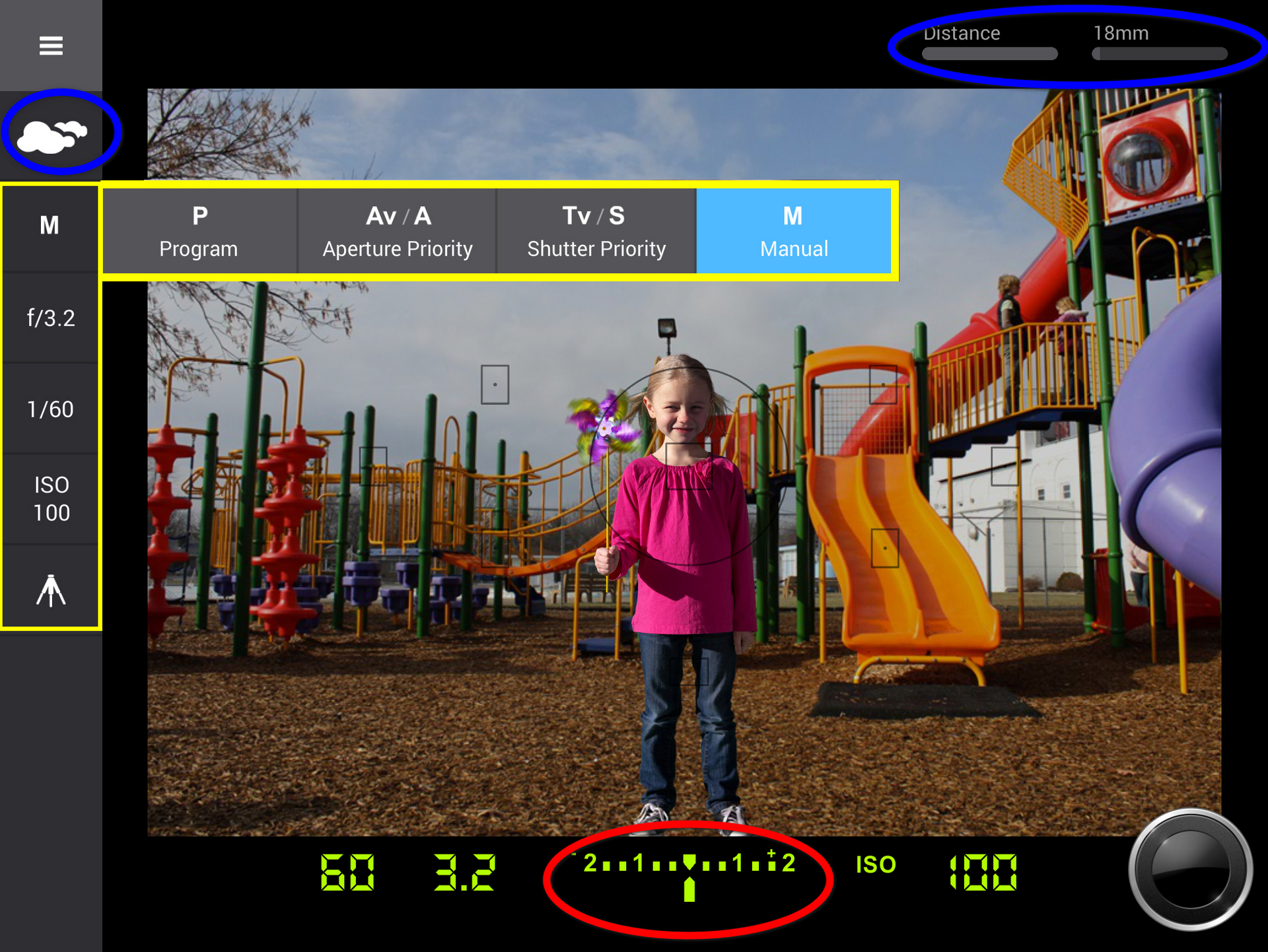
In de bovenstaande afbeelding is te zien wat er zoal mee kan: kiezen van het programma (P, A, S of M), het diafragma, de belichtingstijd, de lichtgevoeligheid en al of niet werken met een statief (geel omrand), het licht veranderen (blauwe cirkel linksboven), de afstand en de brandpuntsafstand kiezen (blauw omcirkeld rechtsboven) en tot slot het resultaat aflezen van de belichting (rode cirkel onder in het midden).
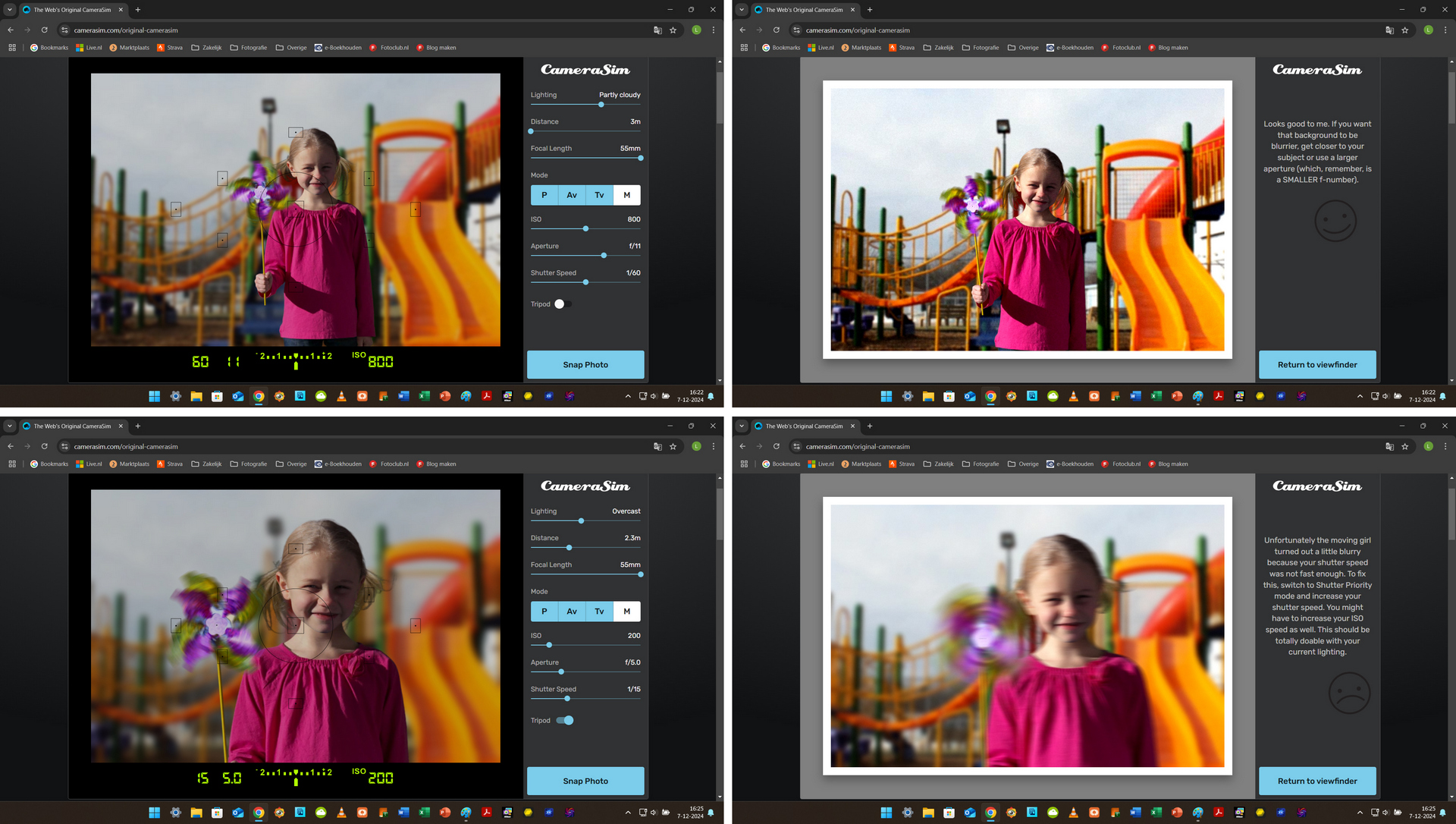
Hierboven twee voorbeelden: links de instellingen, rechts het resultaat. Dit zijn overigens schermafdrukken van de website waar met de camera kan worden gespeeld.
Play by Canon
Voor Canon-gebruikers is er ook een site (https://canon.ca/CanonOutsideOfAuto/play), al kunnen alle fotografen er gebruik van maken.
De mogelijkheden zijn vergelijkbaar met die van Camerasim.
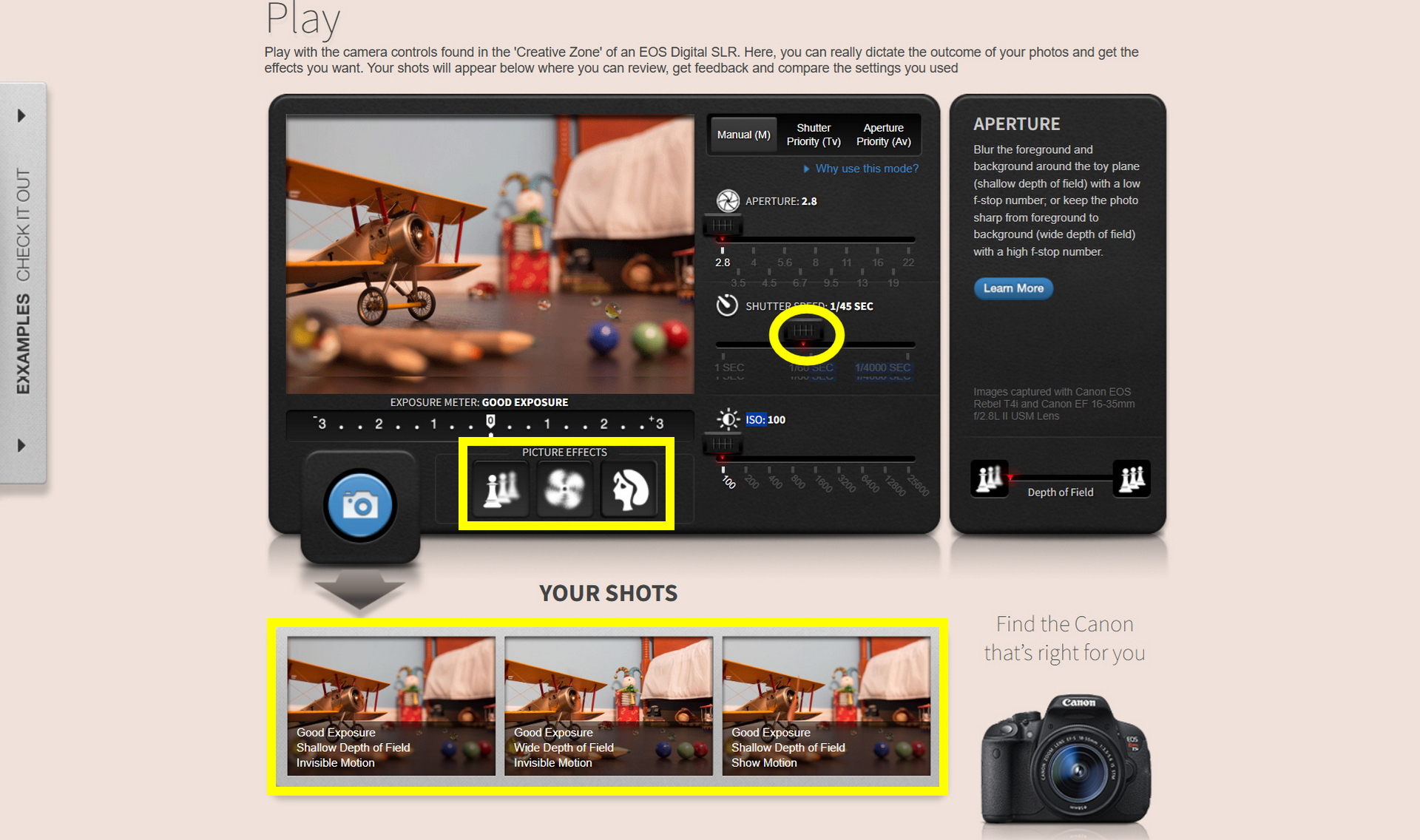
Om waardes te veranderen moet je een schuifje op en neer bewegen (geel omcirkeld). Er wordt aangegeven wat het effect is van je instellingen (scherptediepte, beweging of afstand) (gele rechthoek in het midden). En je laatste drie pogingen worden bewaard, met een korte toelichting.
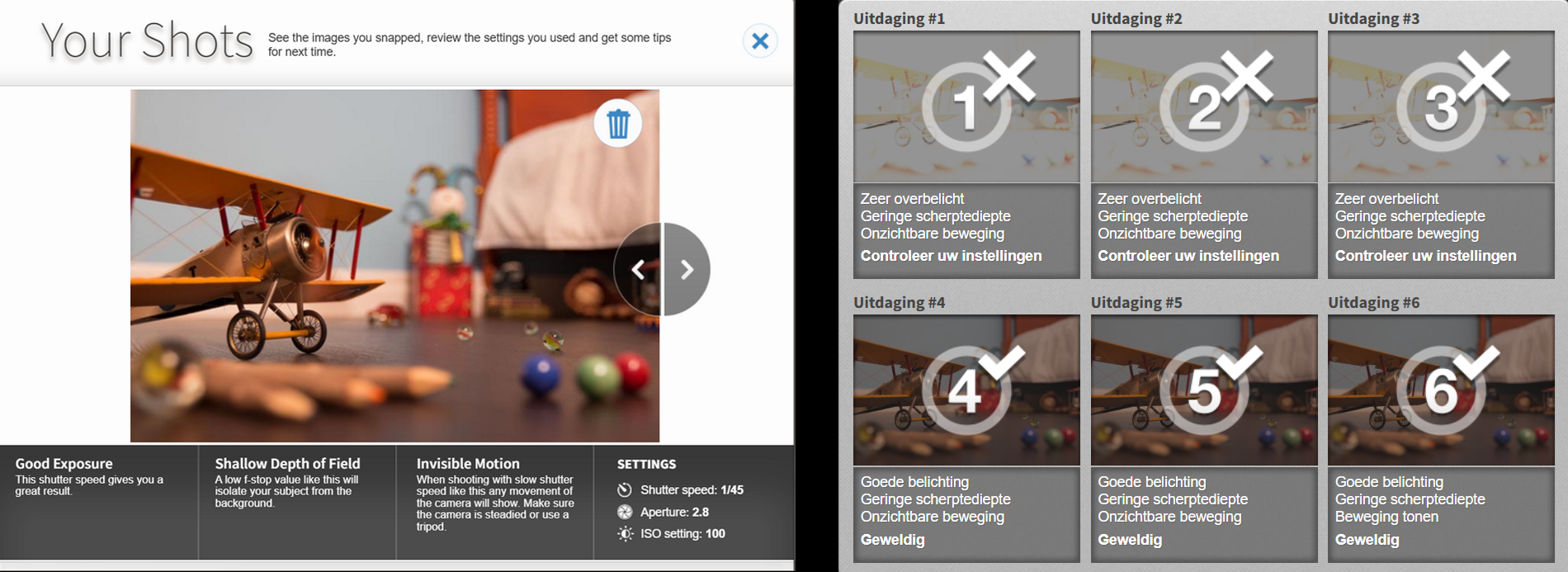
Ook nu wordt aangegeven (links) hoe het resultaat is.
En er zijn een zestal opdrachten om gericht te oefenen. Dit zijn de opdrachten:
- zorg voor een goede belichting
- zorg dat de opname scherp is, van de voorgrond tot de achtergrond
- zorg dat de propeller stil staat
- maak de voor- en achterkant van het (speelgoed) vliegtuig wazig en laat de beweging van de propeller zien
- leg de beweging van de propeller vast
- vervaag de voor- en achtergrond rond het (speelgoed)vliegtuig
Als je die hebt voltooid krijg je (de rechterafbeelding) je score te zien. Dat kan jij (eventueel na oefenen) natuurlijk beter!
Be the camera
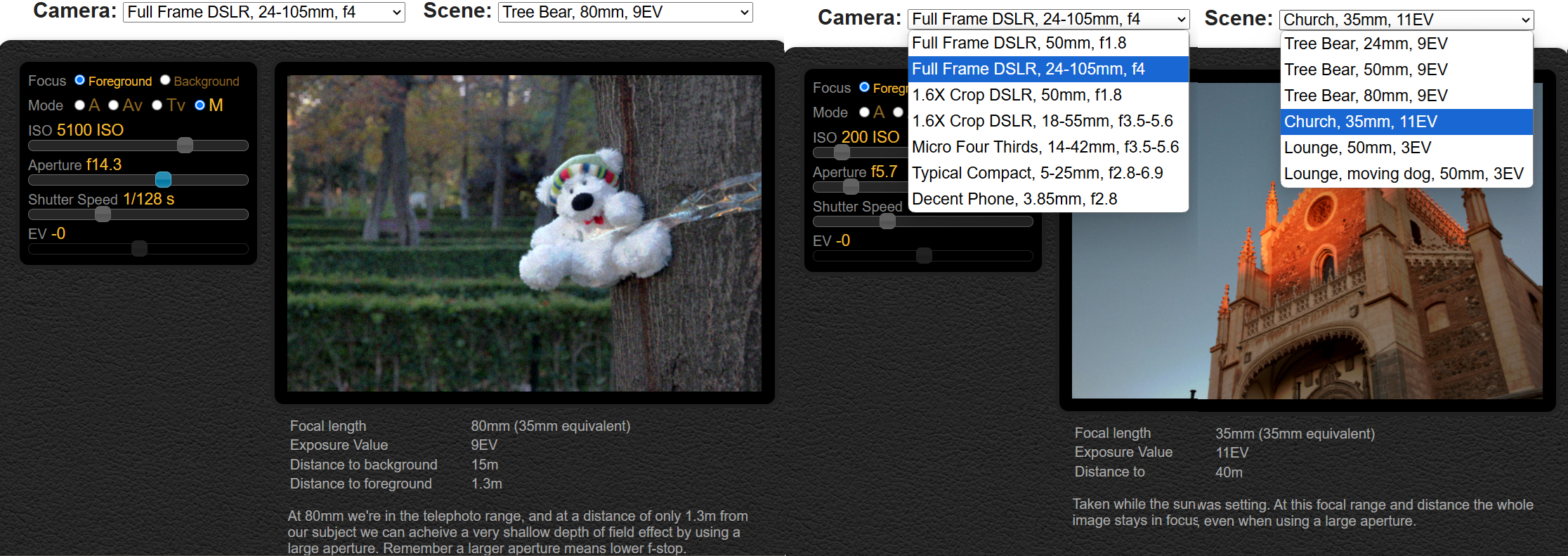
Ook een aardige simulator is Be the camera (https://bethecamera.com)
Er zijn drie afbeeldingen om uit te kiezen. Bijzonder is dat er een aantal camera-lenscombinaties worden aangeboden en bij de afbeeldingen een variatie in brandpuntafstand en verlichting.
Hier komt het schema van Het Lichtkwadrant (boek van Tom Meerman) van pas.
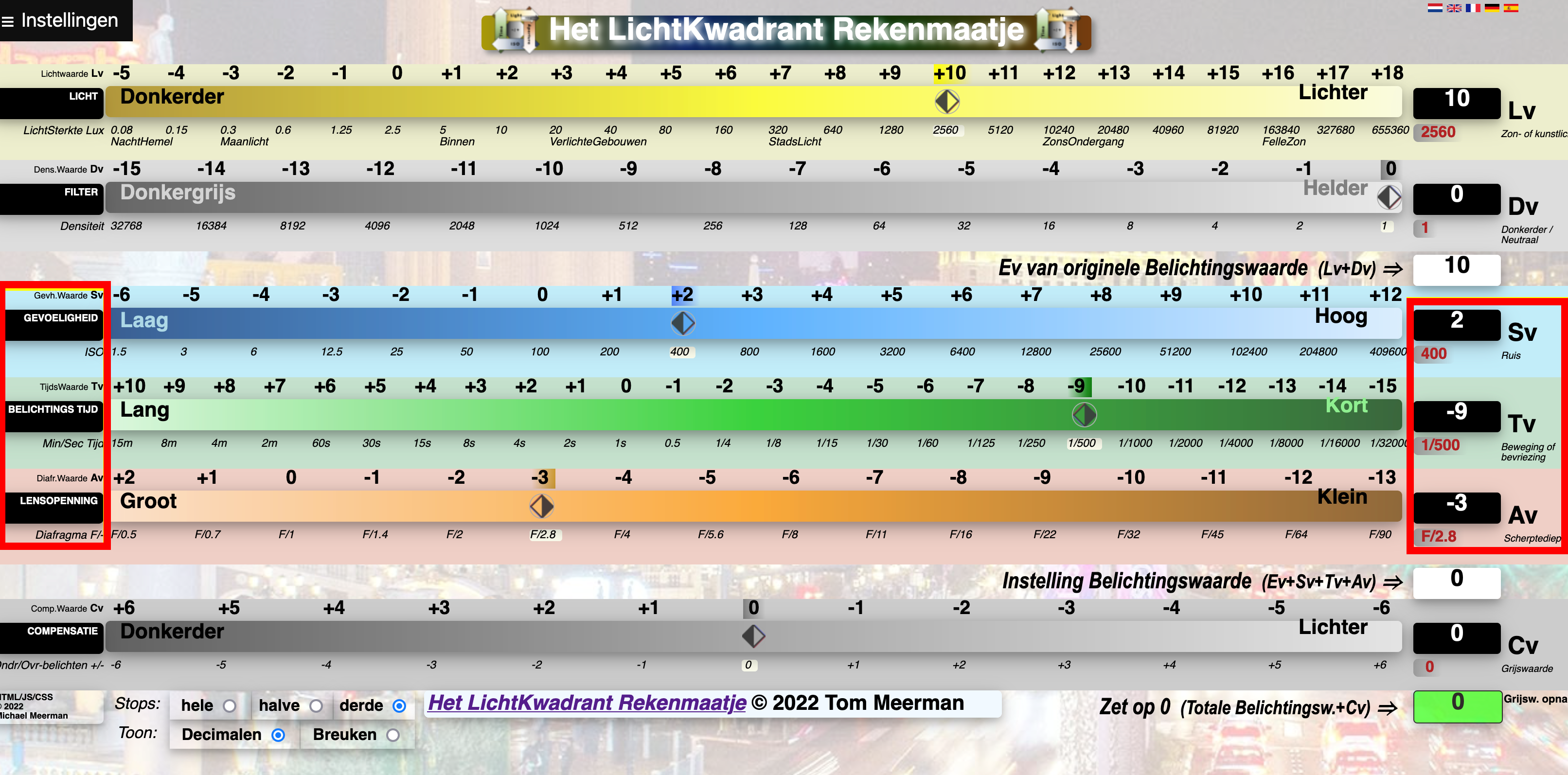
De EV uit de plaatjes van Be the camera komt overeen met de LV uit het rekenmaatje.
Je instellingen moet je dus zo kiezen dat de som van de instellingen overeenkomt met de EV/LV uit het plaatje. Het gaat daarbij om de lichtgevoeligheid, de belichtingstijd en de lensopening (het diafragma).
Exposure simulator
Naast de belichtingsdriehoek is ook de scherpte(diepte) van belang. Een leuke simulator daarvoor is de Exposure simulator (http://www.andersenimages.com/tutorials/exposure-simulator/)
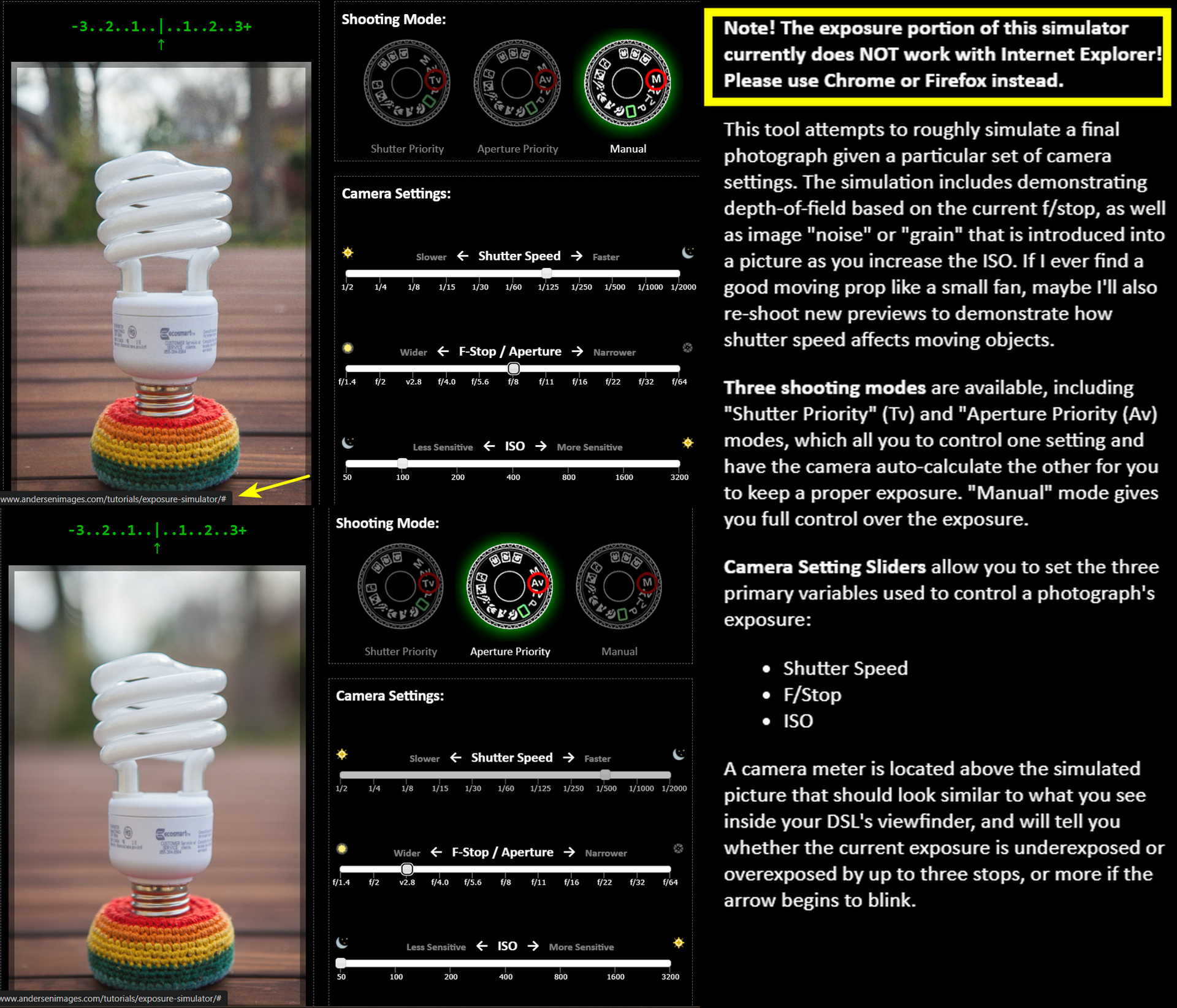
De bovenste afbeelding is gemaakt met diafragma f8, de onderste met f2.8. Het verschil in scherptediepte is duidelijk te zien.
DOF-simulator
Nu is in de Exposuresimulator wel verschil in scherptediepte te zien maar hoe groot de scherptediepte is blijft gissen. Daarom is de DOF-simulator (https://dofsimulator.net/en/) een mooie aanvulling op dit rijtje.
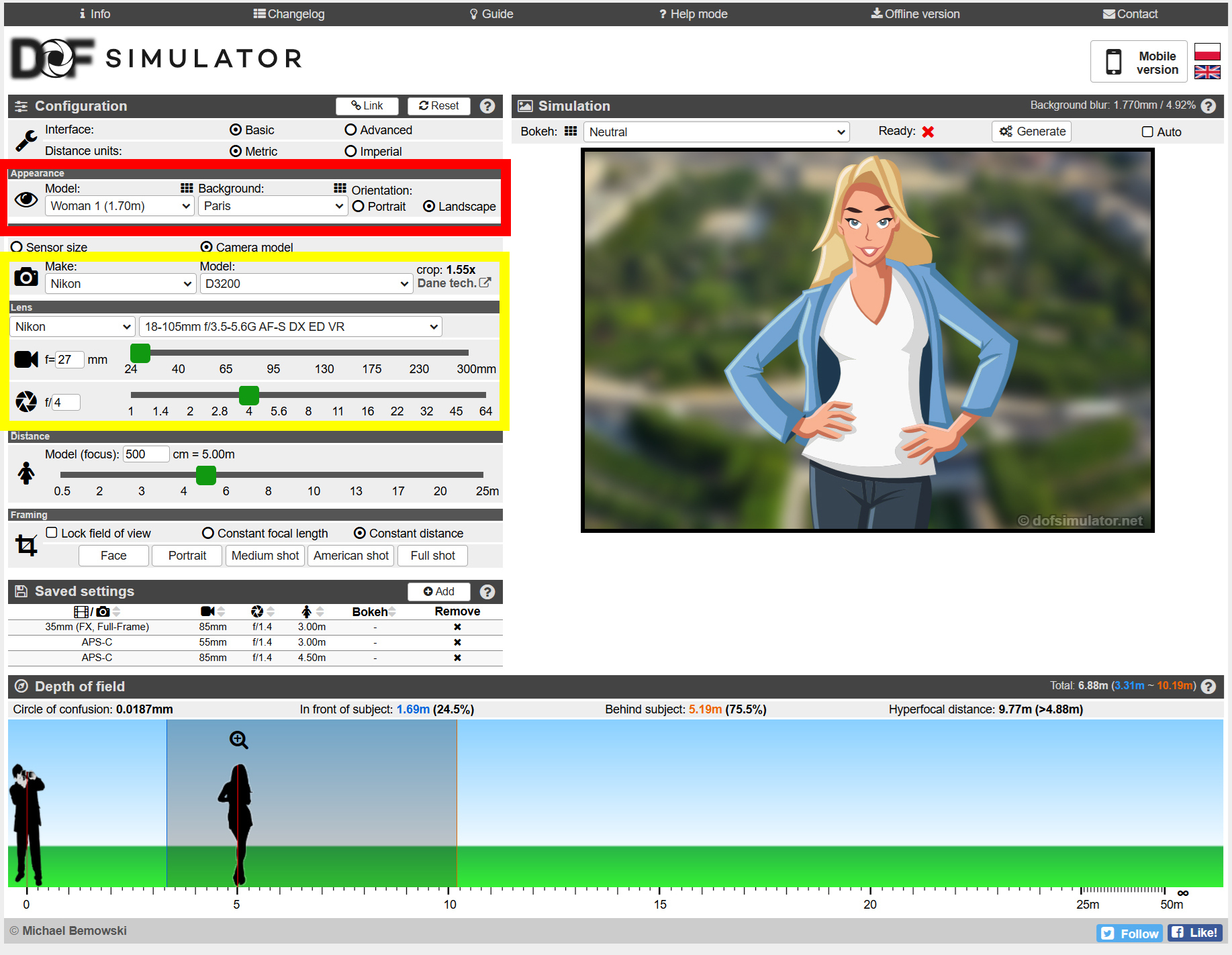
Hier kun je je merk , je camera en je lens kiezen (in dit geval Nikon D3200, 18-105mm lens).
Er zijn ook nu weer een aantal afbeeldingen waaruit kan worden gekozen, in een combinatie van model en achtergrond.
Onderaan de pagina (je moet er voor scrollen, hier is het even aan elkaar geplakt) zie je de scherptediepte staan (hier tussen de 3m20cm en 10m20cm).
Daz3d Studio
Een hele mooie toepassing maar wel bewerkelijk is DAZ3d. Daarin kun je niet alleen het effect van de camera-instellingen bekijken, maar ook die van de verlichting.
Je moet ervoor DAZ3d Studio downloaden en installeren (op te halen op https://www.DAZ3d.com) .
Je kunt er je eigen wereld mee bouwen en daarna de camera en het licht toevoegen.
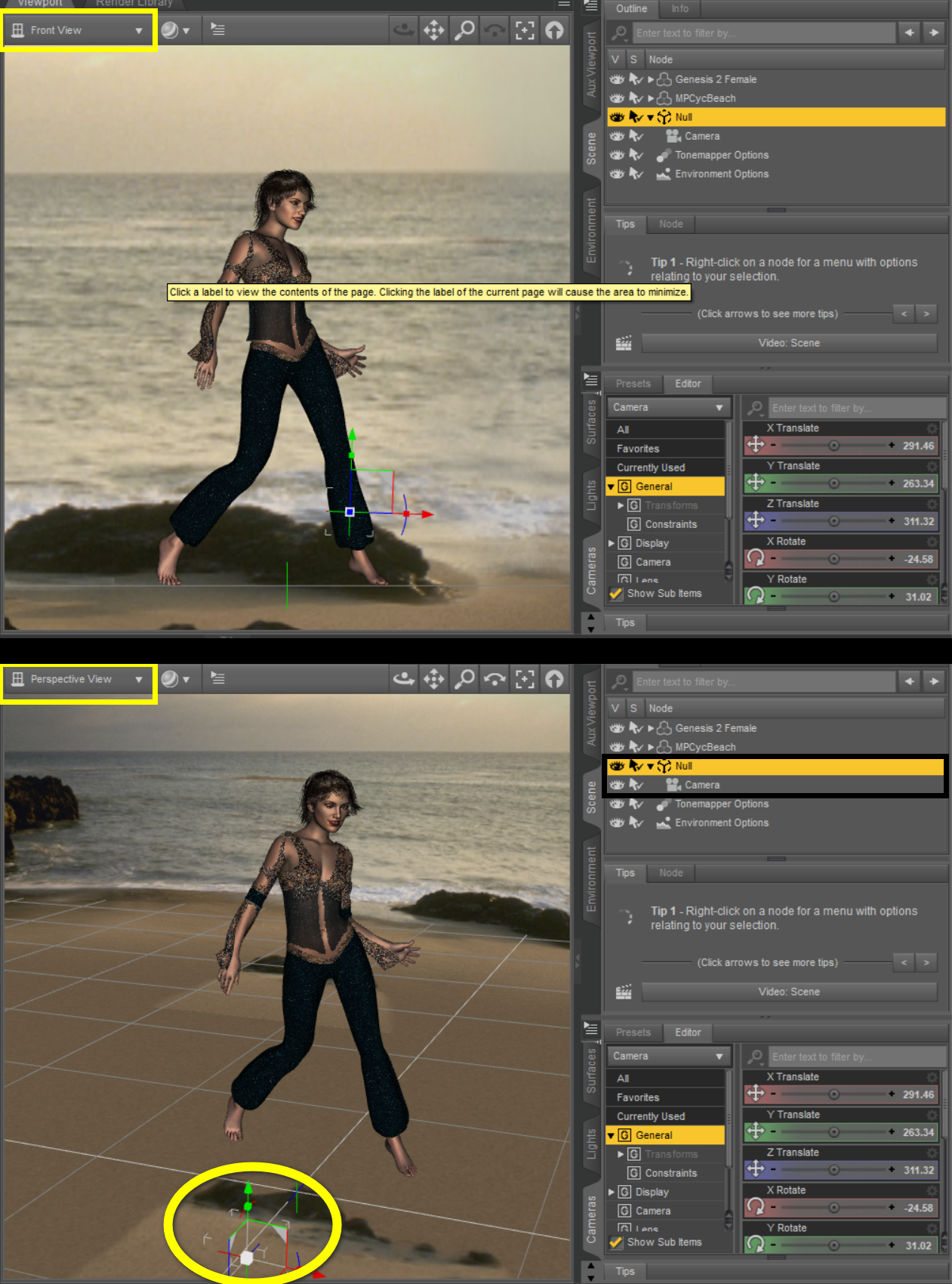
Nadat je een scene hebt gebouwd (leuk om te doen trouwens) kun je deze vanuit diverse hoeken bekijken (en zelfs draaien).
Zie linksboven: front view en perspective view.
Vervolgens moet je de camera positioneren (geel omcirkeld).
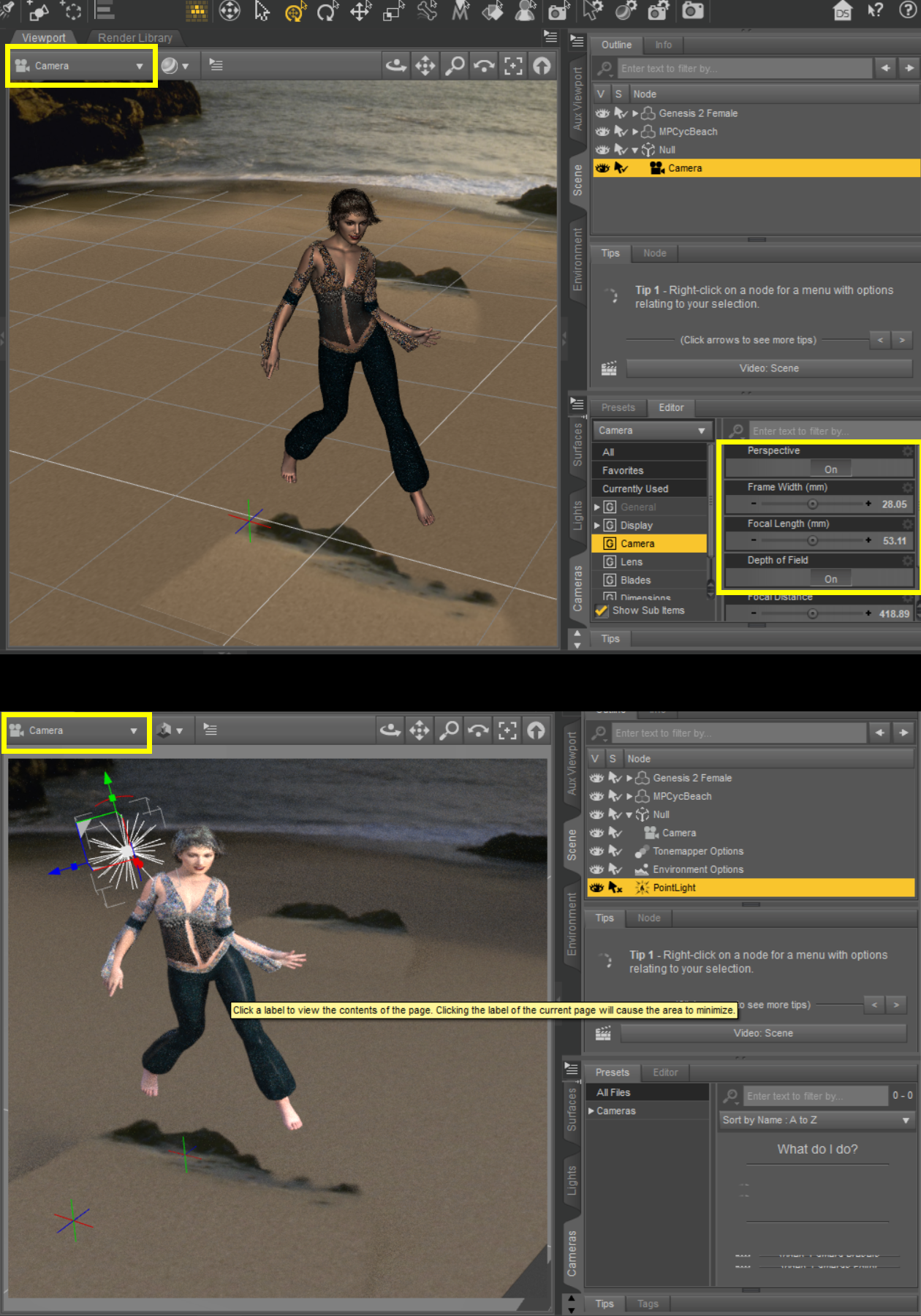
In de bovenste schermafbeelding kun je zien dat je kenmerken van de camera (gele rechthoek rechts) kunt wijzigen en met Cameraview (rechthoek linksboven) geactiveerd zie je dan het effect.
Je kunt ook nog licht toevoegen. In de onderste afbeelding is een punt-licht toegevoegd en het effect op het model zichtbaar. Helaas kost dat even tijd want het programma moet daarvoor de scene “renderen”.
set.a.light 3d
Een nog mooiere oplossing is set.a.light, zij het dat het vooral geschikt is voor studiofotografie en als enige van deze mogelijkheden geld kost (zo’n 170 euro voor de PRO versie). Een proefversie is te downloaden via https://www.elixxier.com/en/set-a-light-3d/ maar om het dan te gebruiken heb je verbinding nodig met internet.
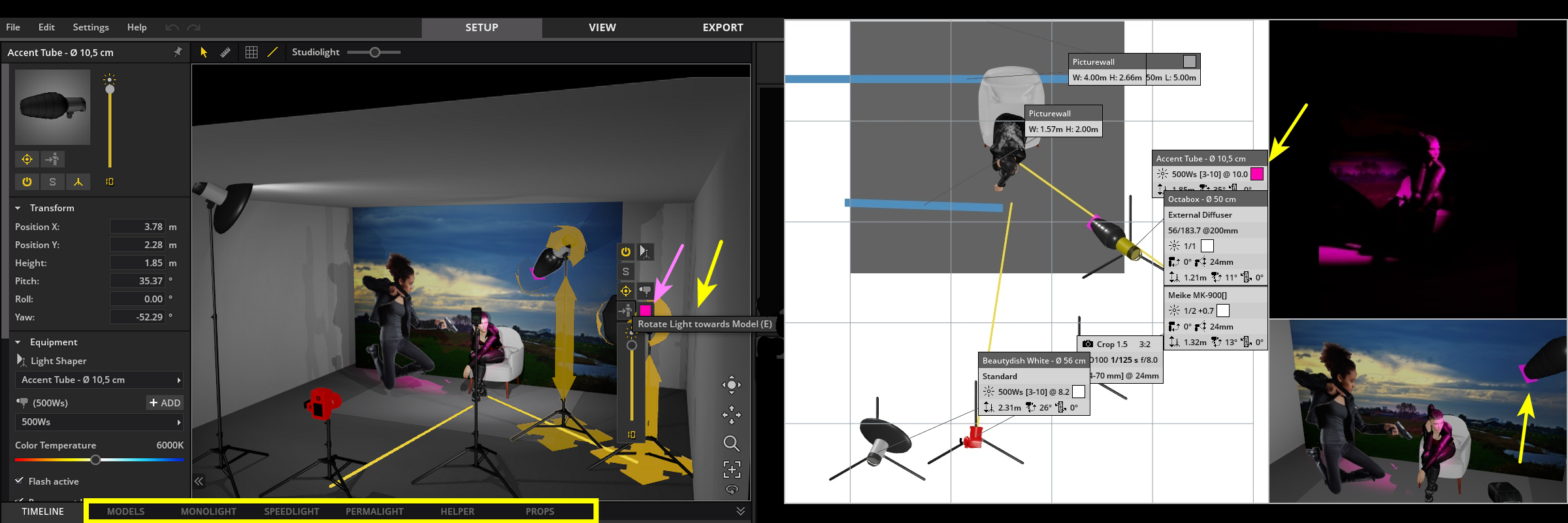
Je kunt de studio helemaal opbouwen (zelfs de achtergrond van een eigen foto voorzien). Daarbij kies je (gele rechthoek onder) uit modellen, verlichting en props (meubelen e.d.). Met draaien en verplaatsen richt je het dan naar eigen inzicht in. De modellen kun je diverse poses laten aannemen.
Bij de verlichting (ook eigen apparatuur toe te voegen) kun je zelfs kleuren-gels (lila-pijl) toevoegen. (Op de schermafbeelding rechts de gele pijlen).
En omdat draaien en verplaatsen van de verlichting soms moeilijk gaat is er de optie om het licht te richten (linkerafbeelding: op het model: gele pijl).

Het sterke van het programma is dat je bij het resultaat de lichtopstelling te zien krijgt.
De linker afbeelding is een van de voorbeelden die er meegeleverd worden. De rechterafbeelding was een (aan mezelf gegeven) opdracht: boots zonlicht na.
Photofunia
Iets afwijkend als simulator maar toch aan te bevelen is Photofunia (een app in de applestore). In dit geval ga je na hoe je foto overkomt in een bepaalde context.

Hierboven staat mijn foto in de krant (links) , hangt ie in een expositieruimte (midden) en – samen met twee andere foto’s die ik heb gemaakt, hert en zwaan, te zien aan de linkerwand – in een zaal van een museum(rechts).
Met de app kun je zelfs een klein filmpje maken en daarmee Banski nadoen (die zijn kunstwerk liet versnipperen nadat het was aangekocht).
Hiermee is aan het overzicht een einde gekomen. Hopelijk heb je er wat aan.






Reacties